Androidデバイスとデータを同期したい
これまで (そしてこれからも) MacやiOSデバイスと同時にAndroidデバイスも使いたいので,Google上にあるカレンダーと連絡先も同期しておきたい.
iCloudは無視! (連絡先とカレンダーに関しては)
が,Android (Google) からはiCloudは見えないし,もちろん更新もできない (ブラウザからアクセスすれば見えるでしょうが).したがってGoogleをメインにする.つまりiCloudのデータは無視! Googleをメインにしても,MacやiOSのアプリからでも読み書きできるので,特に問題はなし (自分の使い方では).Google側は何も設定を変えなくてよいのも楽.
iCalの設定
環境設定→アカウントでGoogleアカウントを追加.これでiCal経由でGoogleのカレンダーを読み書きできる.


このままだとデフォルト(?)の一つだけが表示されて,外部などから購読しているカレンダーが表示されないので,委任タブで表示するカレンダーを選択.下では,foursquareのチェックイン履歴とGoogleが公開している日本の祝日 カレンダーを選択.

iCloudの連携もonにしておいた (使わないけど).ちなみに,iCloudのカレンダーは使わないので,全部消してしまおうかと思ったけど,最低1つはカレンダーがないといけないみたいなので,"iCloud only event"と名付けて残しておいた (ここに予定を書かいてもAndroidでは見れない).

結果,iCloud (緑),Google (青),foursquare (Google経由, 緑),日本の祝日 (Google経由,赤) ができた.

アドレスブックの設定
iCloudは無視するので,Googleのデータをローカルに置くだけ.環境設定→アカウントでGoogleと同期にチェック.

iCloudの設定
基本的にMac, iOSデバイスではカレンダーも連絡先もオフにする.
iPhone, iPadの設定
これまでExchangeのアカウントとしてGoogleのデータを同期していた.例えば↓のような方法で.
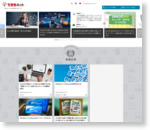 「Google Sync」でGoogleカレンダー&連絡先をモバイルデバイスと同期(iPhone/iPod touch編) - できるネット+ 編集部ブログ
「Google Sync」でGoogleカレンダー&連絡先をモバイルデバイスと同期(iPhone/iPod touch編) - できるネット+ 編集部ブログ
GoogleカレンダーとGmailの連絡先をモバイルデバイスと同期する「Google Sync Beta for your mobile phone」が公開になりました。iPhone/iPod tou ...
カレンダーに関してはいつの間にかExchangeのアカウントとしてでなくてもGmailアカウントとして同期できるようになっていた (連絡先はExchangeのみ).が,こちらでカレンダーを同期するとGoogleカレンダーで購読しているカレンダーを参照できないようなので,こちらではカレンダーはオフにする.なお,Exchage側とGMail側で両方オンにすると同じイベントが2つずつ表示されちゃうので注意.
iPhone: Exchange

iPhone: GMail

iPad: Exchange

iPad: GMail

iTunesの同期ではアドレスブックの連絡先,iCalカレンダーの同期をオフにしておく.


GoogleのデータはExchangeアカウントとして扱うことで,Mac, iOSデバイスから連絡先,カレンダーを操作できるけど,逆 (AndroidからiCloudを読み書き) は今のところできない.となると,Androidユーザは必然的にGoogleがメインになる.iCloudをメインにしたい場合は,手動で同期するかAndroid (Google) の使用をやめるかしかない.Apple的には,iCloudはGoogleと両立させたくないんだろうな...
ななし's Programming: 【SyntaxHighlighter】グーグルBloggerでの使い方

















